Is this not what you were looking for? Switch to the current version or choose one from the drop-down menu.
6 יומן משימות
סקירה כללית
במקטע דוחות ← יומן פעולות משתמשים יכולים להציג פרטים על פעולות (הודעות, פקודות מרחוק) המבוצעות בתוך פעולה.
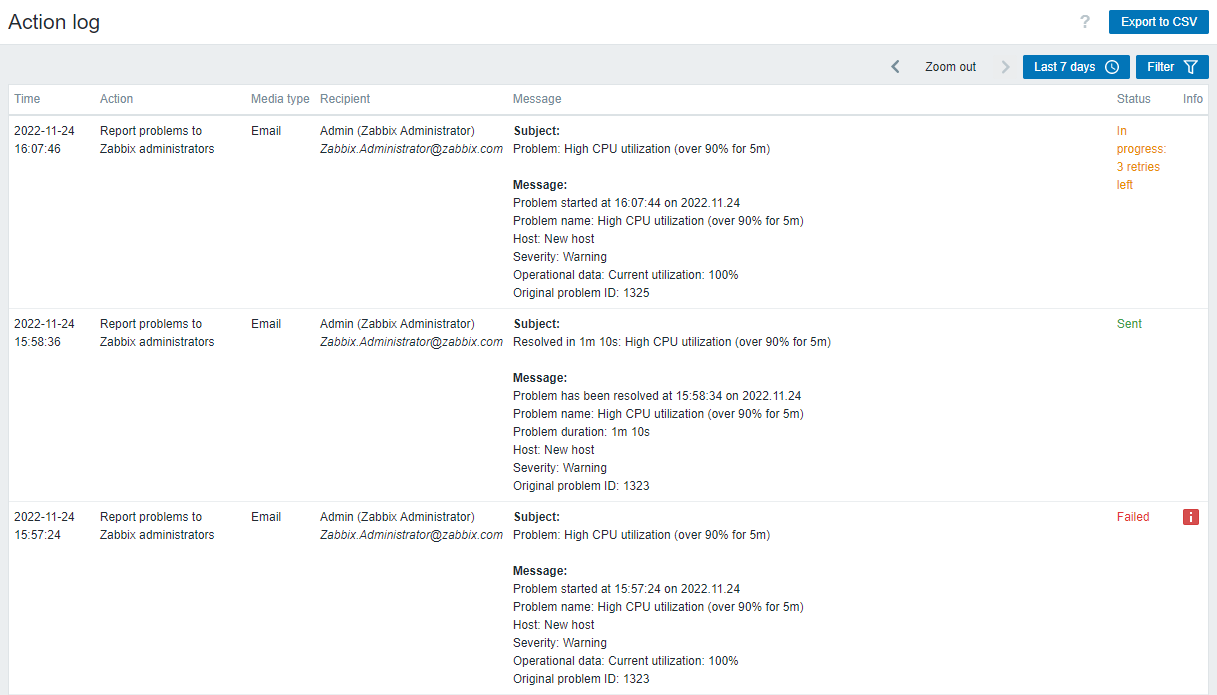
נתונים המוצגים:
| עמודה | תיאור |
|---|---|
| Time | חותמת זמן של הפעולה. |
| Action | שם הפעולה הגורמת לפעולות מוצג. |
| סוג | מוצג סוג הפעולה - אימייל או פקודה. |
| נמען(ים) | מוצגים שם משתמש, שם, שם משפחה (בסוגריים) וכתובת דואר אלקטרוני של מקבל ההודעה. |
| הודעה | התוכן של ההודעה/פקודה מרחוק מוצג. פקודה מרחוק מופרדת ממארח היעד באמצעות סמל נקודתיים: <host>:<command>. אם הפקודה המרוחקת מבוצעת בשרת Zabbix, אז למידע יש את הפורמט הבא: שרת Zabbix:<command> |
| סטטוס | מצב הפעולה מוצג: בביצוע - הפעולה מתבצעת עבור פעולות שמתנהלות מוצג מספר הניסיונות החוזרים שנותרו - מספר הפעמים הנותר שהשרת ינסה לשלוח את ההודעה . נשלח - הודעה נשלחה בוצעה - הפקודה בוצעה לא נשלחה - הפעולה לא הושלמה. |
| Info | מוצג מידע שגיאה (אם יש) לגבי ביצוע הפעולה. |
באמצעות מסנן
אתה יכול להשתמש במסנן כדי לצמצם את הרשומות לפי ההודעה נמען(ים). לביצועי חיפוש טובים יותר, מתבצע חיפוש עם הנתונים פקודות מאקרו לא פתורות.
המסנן ממוקם מתחת לסרגל יומן הפעולות. ניתן לפתוח אותו ו מכווץ על ידי לחיצה על הכרטיסייה מסנן בצד שמאל.
בורר תקופת זמן
פרק הזמן בורר](/manual/config/visualization/graphs/simple#time_period_selector) מאפשר לבחור תקופות נדרשות לעתים קרובות בלחיצת עכבר אחת. הזמן ניתן לפתוח את בורר התקופות על ידי לחיצה על לשונית פרק הזמן שליד המסנן.
Buttons
The button at the top right corner of the page offers the following option:
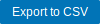 |
Export action log records from all pages to a CSV file. If a filter is applied, only the filtered records will be exported. In the exported CSV file the columns "Recipient" and "Message" are divided into several columns - "Recipient's Zabbix username", "Recipient's name", "Recipient's surname", "Recipient", and "Subject", "Message", "Command". |
Using filter
The filter is located below the Action log bar. It can be opened and collapsed by clicking on the Filter tab at the top right corner of the page.

You may use the filter to narrow down the records by notification recipients, actions, media types, status, or by the message/remote command content (Search string). For better search performance, data is searched with macros unresolved.
Time period selector
The time period selector allows to select often required periods with one mouse click. The time period selector can be opened by clicking on the time period tab next to the filter.

